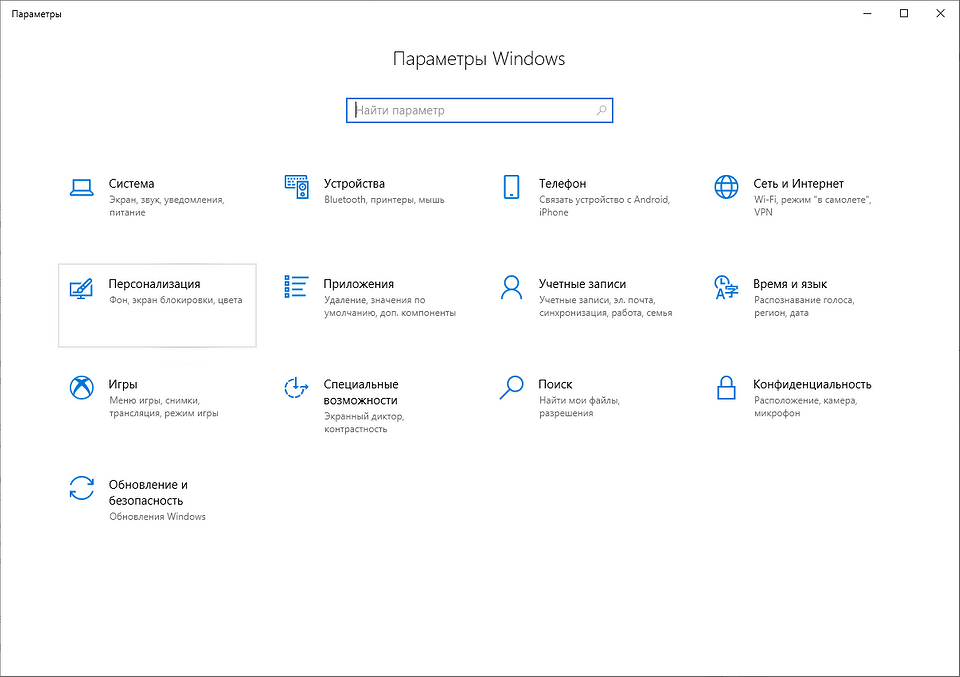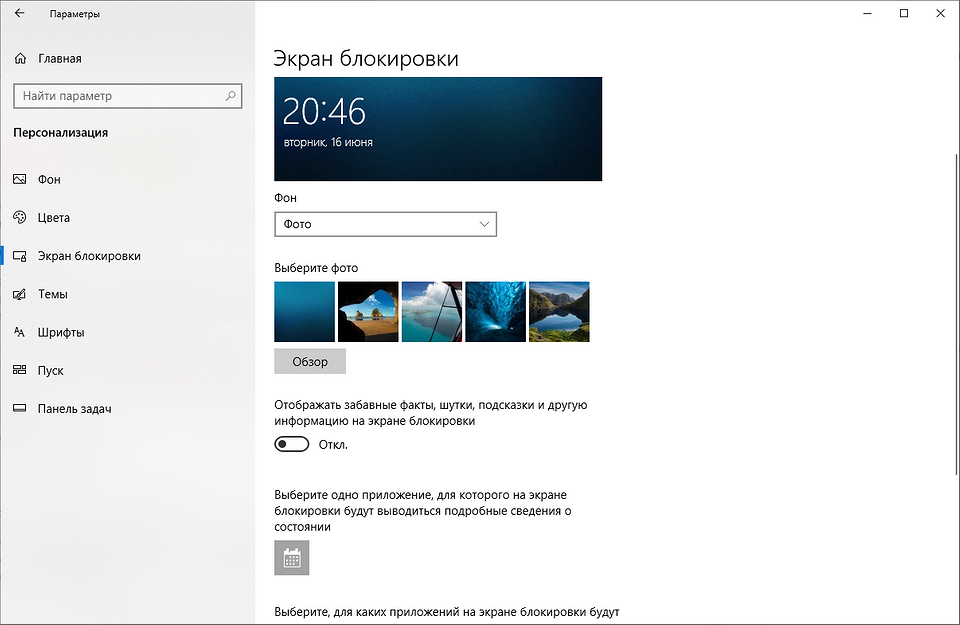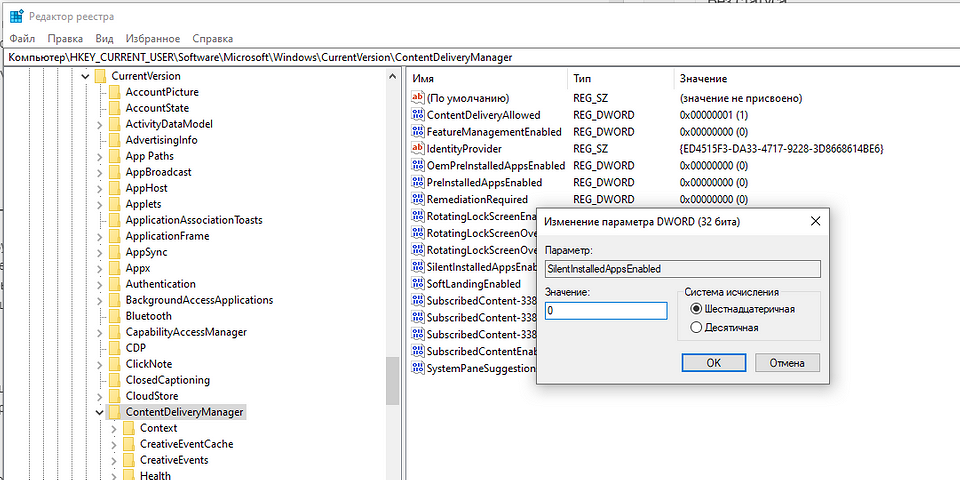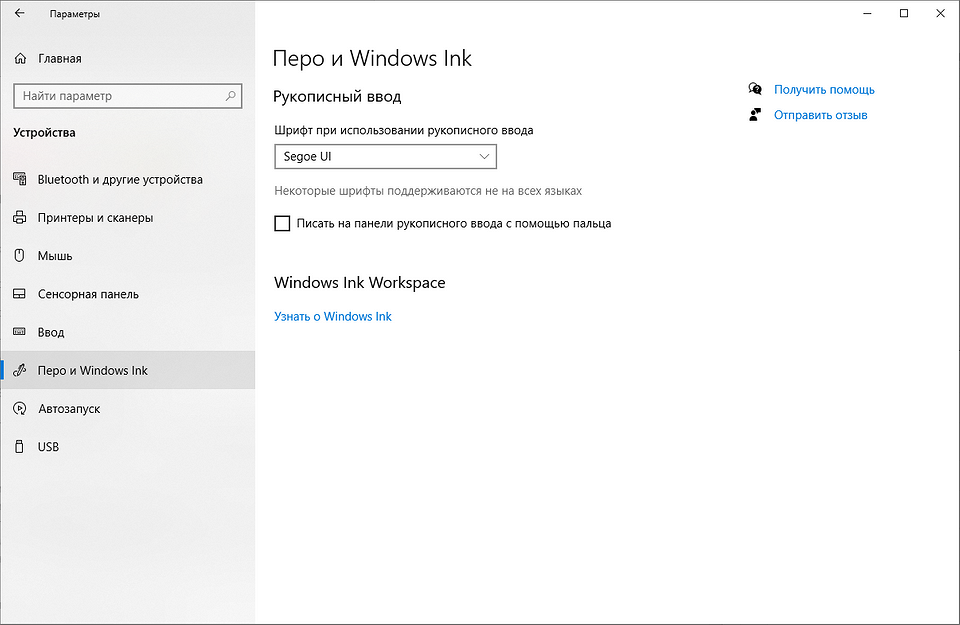Отключить всю встроенную рекламу Windows10
В Windows 10 есть много встроенной рекламы, и это не зависит от того обновились вы бесплатно или заплатили за лицензию. Сегодняшняя статья инструкция по отключению большинства рекламных предложений.
Отключить рекламу на экране блокировки
Экран блокировки показывает множество картинок, многие красочные и могут вам понравиться, но проскакивают и те, что содержат рекламную информацию. Если Вам понравилось изображение с экрана блокировки — можно сохранить его себе. Если Вы не хотите вообще видеть экран блокировки и хотите, чтобы при включении компьютера вход производился автоматически — можно это сделать за пару минут. А если вы хотите оставить всё как есть но без рекламы — делайте все по инструкции:
Нужно зайти в «Пуск» => Параметры => Персонализация => Экран блокировки => замените «Windows: интересное» на «Фото» или «Слайд шоу»
Также возле «Отображать забавные факты, шутки, подсказки и другую информацию на экране блокировки» нажимаем отключить.
Избавиться от советов, предложений и рекомендаций
Windows 10 часто дает различные советы, что лучше использовать и как. Тем самым подталкивает Вас использовать их приложения, наставляя вас на «путь истинный» 🙂
Если вы хотите использовать собственные приложения без различных советов от Майкрософт — нужно отключить эти советы. Заходим в «Пуск» => Параметры => Система =>Уведомления и действия => возле «Получать советы, подсказки и рекомендации при использовании Windows» переключите ползунок в положение «Откл.»
Избавиться от предлагаемых приложений Windows 10
В меню Пуск Windows 10 часто предлагает различные предложение, которые не совсем бесплатные. Эти не бесплатные предложения занимают место в меню «Пуск» и их можно отключить.
Для того, чтобы отключить эти «ценные» предложения в меню «Пуск» — нужно зайти в тот же «Пуск» => Параметры => Персонализация => Пуск => с правой стороны возле «Иногда показывать рекомендации в меню Пуск» нажмите «Откл.»
Отключить уведомление «Получить офис»
В Windows 10 есть приложение, которое одно выкидывает уведомления и предлагает воспользоваться месяц бесплатно пробной версией Office 365.
Чтобы отключить это предложение — зайдите в «Пуск» => найдите в приложениях Get Office => нажмите на него правой клавишей мыши и выберите «Удалить». После данных действий уведомлений с предложением офиса вы не увидите, но в больших обновлениях Windows 10 — приложение может вернуться.
Отключить (удалить) рекламные предложения в меню Пуск
В меню «Пуск» есть различные ненужные приложения, такие как Twitter и их можно удалить, просто нажав на них правой клавишей мыши и выбрав «Удалить»
Также есть плитки, которые показывают рекламу приложений из магазина Windows. Чтобы отключить эти рекламные предложения — нажмите на такую плитку правой клавишей мыши и выберите «Открепить из меню Пуск»
Реклама в встроенных пасьянсах
В Windows 10 есть игры в меню «Пуск» и называются они «Microsoft Solitaire Collection». Всё бы хорошо, если бы не периодическая реклама по 30 секунд, а также предложение платных игр по 10$ за одну в год.
Конечно можно потерпеть это рекламное время и забить на их предложения, а можно запускать нужные игры просто из строки поисковика Google, избегая любой рекламы при этом 🙂
С каждым обновлением в Windows 10 стает все больше рекламы, вы можете на нее не обращать внимание, а можете воспользоваться этими инструкциями и избавиться от большей ее части. Если вы знаете другие способы отключения рекламы, или у вас есть какие-то дополнения -пишите комментарии! Удачи Вам 🙂
Убираем рекламу из Windows 10
Сегодня поговорим об экономии нервов.
Нет, я не психолог. Просто покажу вам несколько полезных инструментов которые помогут вам убрать рекламу из Windows 10.
Сразу скажу что убирать рекламу мы будем из меню Пуск.
Она мешает, она захламляет пространство и просто раздражает.
Ладно, если бы эти приложения можно было удалить! Так они же сами по себе устанавливаются опять?
Возникает резонный вопрос: а какого чёрта в моем компьютере взялась реклама?
Ответ кроется в политике Microsoft, которая является разработчиком операционной системы Windows 10.
С их точки зрения, Windows 10 это скорее служба или сервис, предоставляемый пользователям.
Иными словами, Microsoft хочет еще больше денег.
Но это можно «вылечить».
Объяснять буду максимально просто. И даже если вы никогда не заходили в реестр, то не бойтесь. Главное, сверяйтесь с инструкцией и делайте все пошагово.
Открывая меню Пуск вы можете увидеть список так называемых «рекомендуемых» приложений.
Чаще всего, это демо-версии программ. Вы запускаете ее, а потом через некоторое время на экране появится предложение купить полную версию программы.
В первую очередь, чтобы вам не пришлось возиться: нужно дождаться пока программы установятся.
После этого приступаем к решительным действиям
Для начала откроем настройки.
Чтобы туда попасть нужно в Центре уведомлений нажать на шестеренку.
Находится она вот здесь:
После чего нужно выбрать «Персонализация», а затем «Экран блокировки»
Там есть кнопка «Отображать забавные факты, шутки и прочую информацию на экране блокировки». Нажимаем на эту кнопку и отключаем.
А под рисунком экрана блокировки вместо «Windows: интересное» выбираем «Фото».
Кстати, вы можете поставить любой рисунок на экран блокировки.
Совет: для комфорта глаз могу порекомендовать вам включить темную тему оформления и ночной режим.
Спустившись вниз нужно выбрать «Режим приложения» — «Темный».
Ночной режим делает изображение немного желтоватым чтобы в темное время суток снизить вред для глаз.
Для этого в центре уведомлений нужно правой кнопкой нажать на кнопку «Ночной свет» и вы сможете настроить этот режим.
Я обычно использую режим от рассвета до заката. То есть, программа сама в зависимости от длины светового дня будет выбирать когда включать режим ночного света.
Вернемся к рекламе:
В настройках меню Пуск нужно отключить параметр «Иногда показывать рекомендации в меню Пуск».
Под словом «иногда» Microsoft подразумевает «ВСЕГДА!»
После чего, нам нужно открыть реестр.
Реестр отвечает за параметры работы компьютера и их правильную работу.
Открыть его можно одновременно нажав кнопку с логотипом Windows (находится рядом с Alt) и букву R. То есть, Windows+R.
Откроется строка поиска
В нем нужно написать команду regedit
Откроется окно с названием Редактор реестра
Нам нужно пройти по вот такому пути:
HKEY_CURRENT_USER \ Software \ Microsoft \ Windows \ CurrentVersion \ PenWorkspace
То есть, вначале выбираете папку с названием HKEY_CURRENT_USER , а потом листая роликом мыши нужно находить поочередно сначала папку Software , в ней папку Microsoft , в ней папку Windows , в папке Windows найти папку CurrentVersion а в этой папке нужно найти папку PenWorkSpace
Открыв эту папку у вас появится две строчки справа
На одной будет написано «по умолчанию» а ниже — «penworkspacebuttondesiredvisibility». Трогать их не нужно.
Нажав правкой кнопкой по пустому месту в открывшемся меню нужно выбрать сначала «создать» а потом «параметр dword (32 бита)» (не 64, это важно!)
И этот ключ нужно назвать вот так:
В окошке «значение» поставьте цифру 0.
Потом нужно закрыть реестр и перезагрузить компьютер.
После перезагрузки рекламные приложения из меню Пуск не пропадут, вам нужно будет их удалить вручную.
Описанные выше действия сделают так чтобы эти приложения не появились снова без спроса.
Как видите. ничего сложного здесь нет.
Подписывайтесь на канал, жмите кнопку «палец вверх», делитесь статьёй с друзьями. Дальше будет интереснее!
И да, теперь вы можете выражать благодарность автору.
Дело сугубо добровольное.
Также, рекомендую ознакомиться с другими статьями:
Как отключить рекламу в Windows 10, полностью: практические советы
В данном практикуме мы наглядно покажем, как отключить все виды рекламы в Windows 10 без использования сторонних программ и инструментов.
Многие пользователи стали замечать, что свежая версия Windows 10 начала показывать рекламу на экране блокировки, в различных приложениях, а также в браузере. Давайте посмотрим, как самостоятельно отключить все рекламные банеры в Windows 10.
Как отключить рекламу на экране блокировки
Когда функция Spotlight (Заставка) включена, она может рекламировать сторонние приложения и продукты из Магазина Windows. В то время, как приложение Заставка должно загружать из сервиса Microsoft и демонстрировать на экране блокировки красивые изображения, такая подмена может многим не понравиться. Но вы можете отключить продвигаемые рекламные объявления на экране блокировки. Для этого сделайте следующее:
Откройте приложение «Пуск» и нажмите «Параметры». На открывшейся странице нажмите «Персонализация». В разделе «Фон» можно отключить Заставку, просто выбрав другой параметр, например «Фото» или «Слайд-шоу». Это отключит Windows Заставку и ее рекламу полностью.
В разделе «Экран блокировки» можно выбрать режим «Фото», а ниже отключить параметр «Отображать забавные факты, советы, подсказки и другую информацию на экране блокировки».
Как отключить автоматическую установку рекомендованных приложений
Благодаря обновлению Windows 10 Anniversary Update новая Windows 10 начала активно продвигать приложения прямо в меню «Пуск». Даже не открывая Магазин приложений и не спрашивая разрешения пользователя, операционная система устанавливает некоторые игровые приложения, такие как Candy Crush Soda Saga, Minecraft: Windows 10 edition, Flipboard, Twitter и многие другие.
Чтобы запретить такую установку, нужно кое-что изменить в настройках реестра. Для этого запустите редактора, набрав в меню Пуск «regedit» и нажав Enter. Далее найдите в реестре строку (можете скопировать ее и вставить в адресную строку редактора реестра):
[HKEY_CURRENT_USER\Software\Microsoft\Windows\CurrentVersion\ContentDeliveryManager]
и поменяйте у параметра «SilentInstalledAppsEnabled» значение на «0» (без кавычек).
Изменения вступят в силу после перезагрузки Windows.
Как отключить предложения для сенсорных и черно-белых Ink дисплеев
С обновлением Windows 10 Creators, Microsoft добавила в систему новую функцию, чтобы расширить охват устройств с сенсорными экранами с поддержкой пера и Ink-дисплеями. После этого операционная система может иногда показывать вам рекомендации по приложениям для девайсов, совместимым с оборудованием Ink, подключенным к вашему ПК. Но в настройках ОС имеется соответствующая опция, позволяющая включать или отключать такие предложения. Если вам нужно отключить ее, то пройдите по следующему пути:
Пуск -> Параметры -> Устройства -> Перо & Windows Ink
Для ноутбуков с поддержкой пера здесь находится опция «Показать рекомендуемые предложения приложений». В версии для ПК без сенсорного экрана здесь нашлись лишь настройки шрифта для рукописного ввода.
Как отключить рекламу в Проводнике
В Windows 10 build 14901 Microsoft представила несколько новых функций в Проводнике. Теперь это приложение может показывать советы об изменениях в Windows 10 с помощью уведомлений, которые появляются прямо поверх приложения в правой части трея. Эта функция называется «Уведомления поставщика синхронизации». Чтобы отключить рекламу в Проводнике в Windows 10, выполните следующие действия.
Откройте Проводник, перейдите на вкладку «Вид» ленты верхнего и нажмите кнопку «Параметры». Откроется диалоговое окно «Параметры папок». Перейдите на вкладку «Вид» и прокрутите список «Дополнительные настройки», пока не увидите параметр «Показать уведомления поставщика синхронизации». Снимите флажок, как показано ниже, чтобы отключить уведомления.